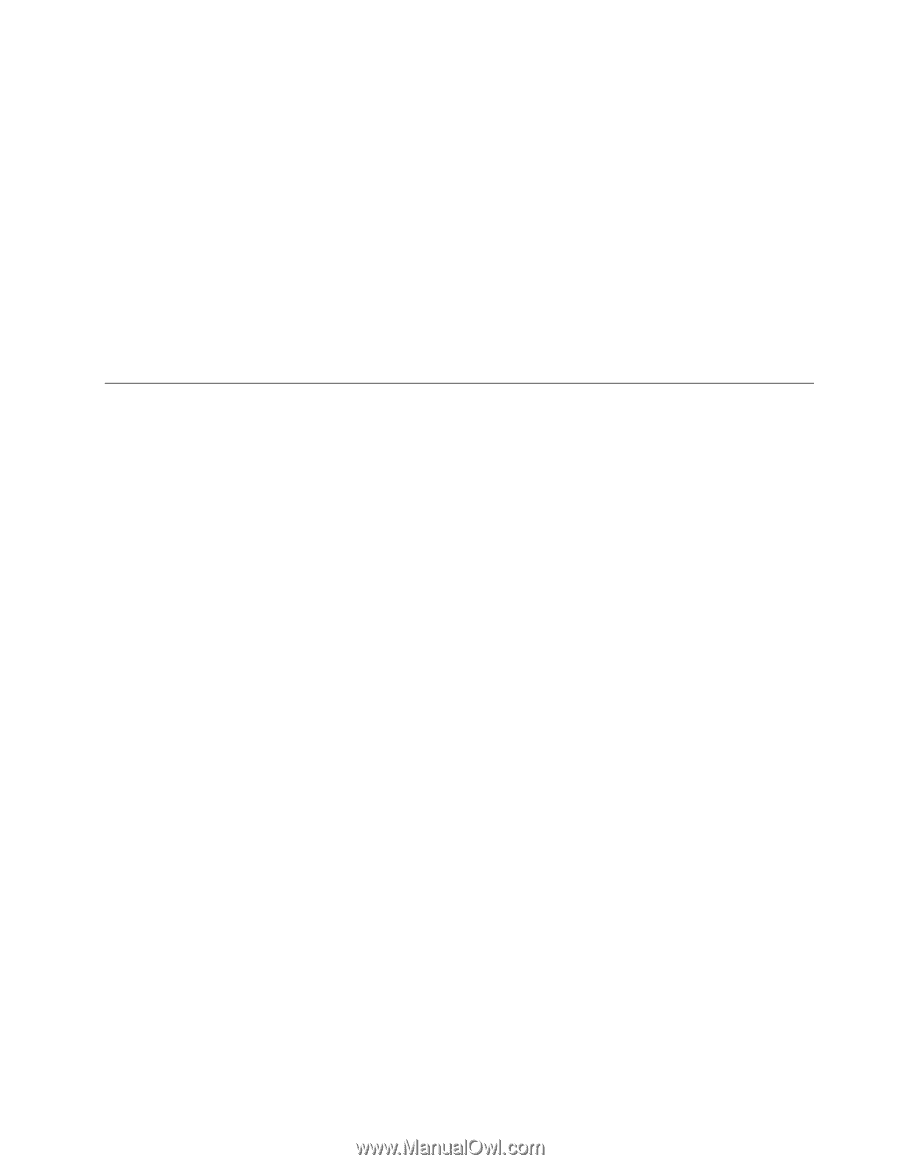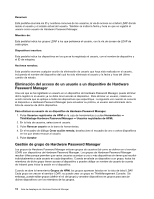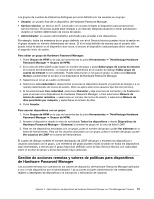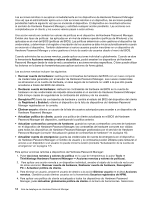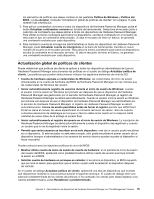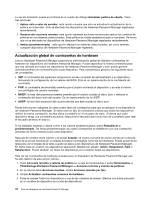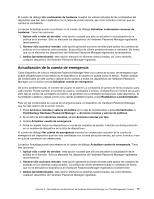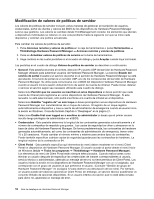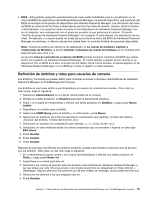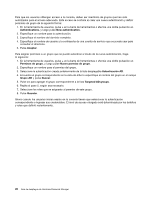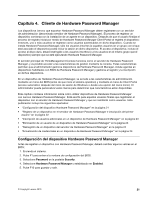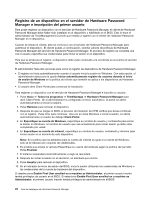Lenovo ThinkPad T500 (Spanish) Hardware Password Manager Deployment Guide - Page 25
Actualización de la cuenta de emergencia
 |
View all Lenovo ThinkPad T500 manuals
Add to My Manuals
Save this manual to your list of manuals |
Page 25 highlights
El cuadro de diálogo Ver contraseñas de hardware muestra los valores actuales de las contraseñas del dispositivo que han sido cambiados con la tarea de acción remota, así como la fecha u hora en que se cambió la contraseña. La opción Actualizar puede encontrarse en el cuadro de diálogo Actualizar contraseñas comunes de hardware. Tiene tres opciones: 1. Aplicar sólo a valor de servidor: esta opción causará que sólo se actualice la actualización de la política en el servidor. Sólo se afectarán los dispositivos de Hardware Password Manager registrados recientemente. 2. Generar sólo acciones remotas: esta opción generará acciones remotas para aplicar los cambios de políticas en los sistemas seleccionados. Esta política de cliente predeterminada no cambiará. De forma que no se afectarán los dispositivos de Hardware Password Manager registrados recientemente. 3. Ambos (predeterminado): esta opción afectará los sistemas seleccionados, así como también, cualquier dispositivo de Hardware Password Manager registrado. Actualización de la cuenta de emergencia Cada dispositivo de Lenovo Hardware Password Manager tiene una cuenta de acceso de emergencia que puede utilizarse para iniciar sesión en el dispositivo si el usuario no puede iniciar la sesión. Puede cambiar las credenciales de esta cuenta y aplicar dicho cambio a todos los dispositivos de Hardware Password Manager con la acción remota Actualizar cuenta de emergencia . De forma predeterminada, el nombre de usuario es admin y a contraseña se genera de forma exclusiva para cada cliente. Puede cambiar el nombre de usuario, contraseña o ambos. Si especifica un nombre de usuario pero deja el campo de contraseña en blanco, se generará una contraseña exclusiva por cada dispositivo. Si ha realizado cambios y desea volver a los valores predeterminados, pulse Restablecer a predeterminado. Para ver las credenciales de cuenta de emergencia para un dispositivo de Hardware Password Manager que ha sido destino de la acción remota: 1. Pulse Acciones remotas y valores de política en la caja de herramientas o pulse Herramientas ➙ ThinkVantage Hardware Password Manager ➙ Acciones remotas y valores de políticas. 2. En la vista de árbol Acciones remotas, amplíe Acciones remotas por tipo. 3. Amplíe Actualizar cuenta de emergencia. 4. Pulse la carpeta Todos los dispositivos o una de las carpetas de estado. Efectúe una doble pulsación en un nombre de dispositivo en la lista de dispositivos. El cuadro de diálogo Ver cuenta de emergencia muestra las credenciales actuales de la cuenta de emergencia del dispositivo que han sido cambiadas con la tarea de acción remota, así como la fecha u hora en que se cambiaron las credenciales. La opción Actualizar puede encontrarse en el cuadro de diálogo Actualizar cuenta de emergencia. Tiene tres opciones: 1. Aplicar sólo a valor de servidor: esta opción causará que sólo se actualice la actualización de la política en el servidor. Sólo se afectarán los dispositivos de Hardware Password Manager registrados recientemente. 2. Generar sólo acciones remotas: esta opción generará acciones remotas para aplicar los cambios de políticas en los sistemas seleccionados. La política de cliente predeterminada no cambiará de forma que no se afectará los dispositivos de Hardware Password Manager registrados recientemente. 3. Ambos (predeterminado): esta opción afectará los sistemas seleccionados, así como también, cualquier dispositivo de Hardware Password Manager registrado. Capítulo 3. Administración de dispositivos de Hardware Password Manager con ThinkManagement Console 17